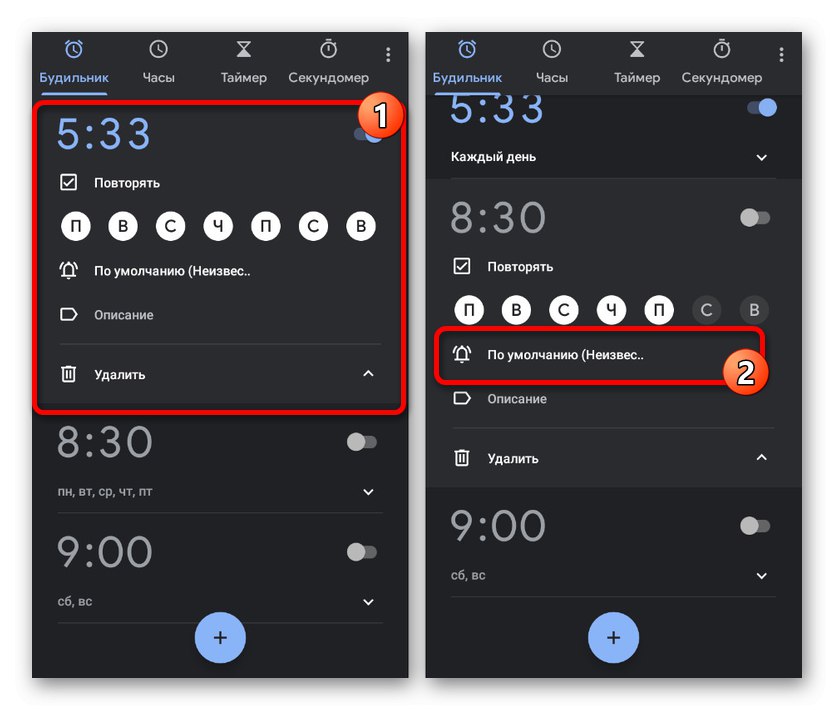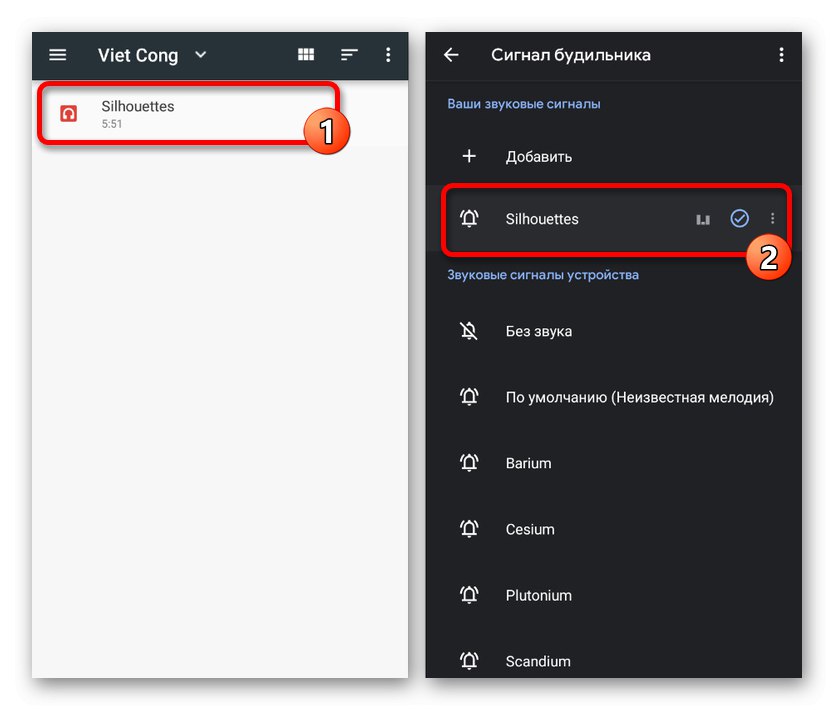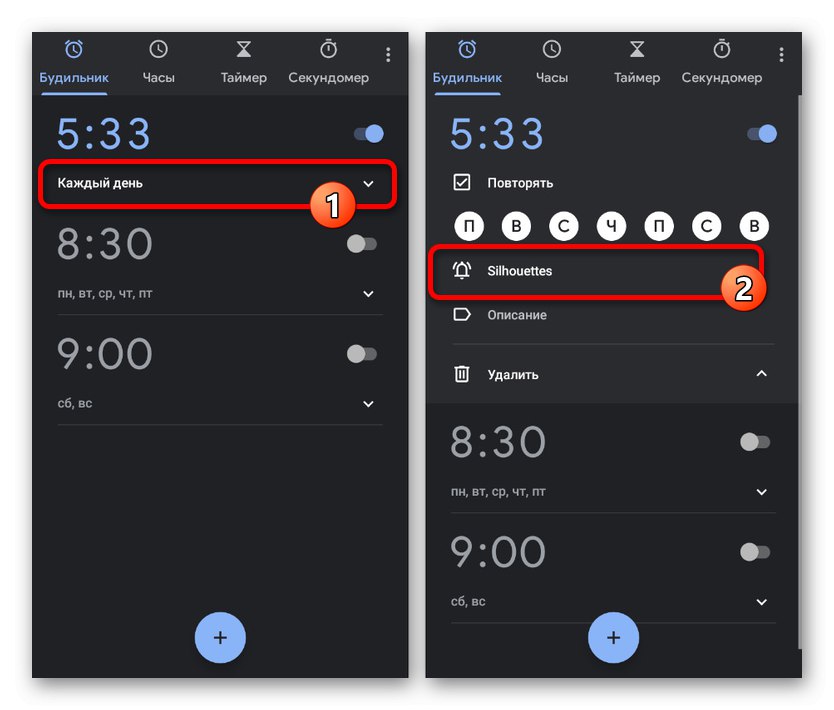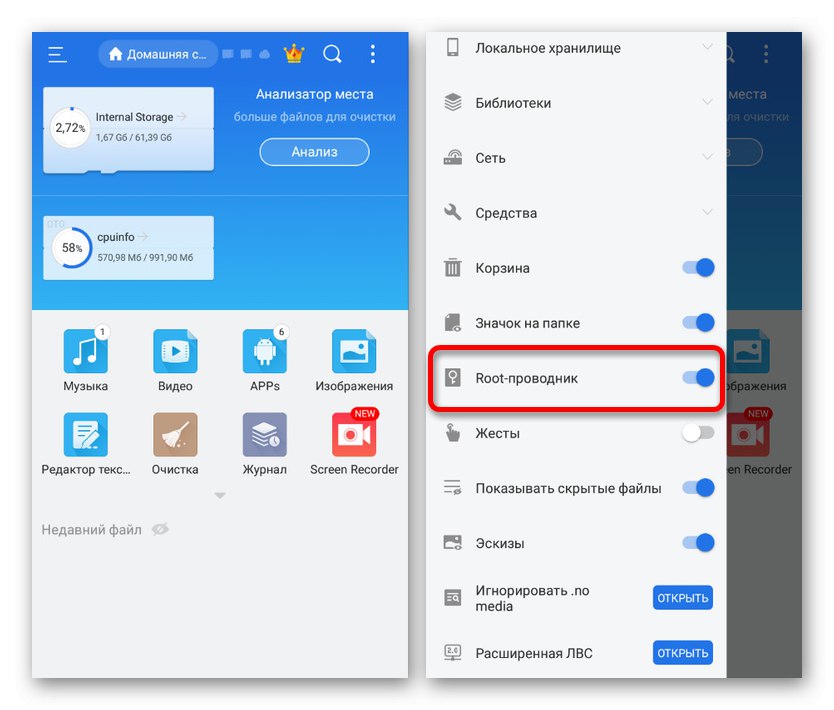Для більшості користувачів сучасних Android-пристроїв смартфон виступає не тільки засобом виходу в інтернет і зв'язку з друзями, але і в якості будильника. Подібна функція має масу внутрішніх налаштувань, що дозволяють змінити час дзвінка, включити автоматичний повтор, м'яке пробудження і, звичайно ж, вибрати мелодію з локальної бібліотеки. В ході сьогоднішньої інструкції ми розповімо про процес установки стандартних мелодій і своєї музики на будильник, використовуючи відразу декілька способів.
Установка мелодії на будильник
Щоб встановити мелодію на будильник, в даний час існує декілька способів, що зводяться як до стандартних засобів системи, так і до сторонніх додатків. Ми постараємося приділити увагу обома випадками, але роблячи найбільший акцент саме на вбудовані функції. До того ж більш детально з додатками-будильниками пропонуємо ознайомитися в окремому огляді за наступним посиланням і в разі потреби скористатися в якості альтернативи, так як програми мають в основному схожими настройками.
Читайте також: Додатки-будильники для Android
Спосіб 1: Sleep as Android
За рахунок підтримки більшості версій Android, сумісності з розумними годинами і наявності безлічі інших функцій для контролю за будильником і різними таймерами, дане додаток є одним з найбільш затребуваних в своєму роді. При цьому тут, так само як і в «Часах» від Google, можна встановлювати користувальницькі композиції в якості сигналу для пробудження.
- Після завантаження та запуску в правому верхньому куті початкового екрана скористайтеся значком із шестірнею. В відкрилися параметрах необхідно вибрати «Будильник».
- Тепер торкніться рядка «Мелодія (За замовчуванням)» і чи потрібно записати новий. На відміну від більшості аналогів і стандартних «Годин» тут спочатку представлено безліч стилізованих варіантів.
![Перехід до вибору мелодії будильника в Sleep as Android]()
Зробити вибір призначених для користувача аудіофайлів можете, скориставшись блоком «Ваша музика» в нижній частині сторінки. Тут знаходяться всі композиції, знайдені на пристрої, будь то стандартні сигнали або повноцінні MP3 з локальної бібліотеки.
- Щоб вибрати конкретну музику, в правому верхньому куті екрану тапніте по іконці з папкою і через файловий менеджер знайдіть композицію.
- Після цього аудіо буде додано до списку «Мелодія» і може бути вибрано. Натисніть кнопку «ОК» в нижній частині сторінки для закриття налаштувань.
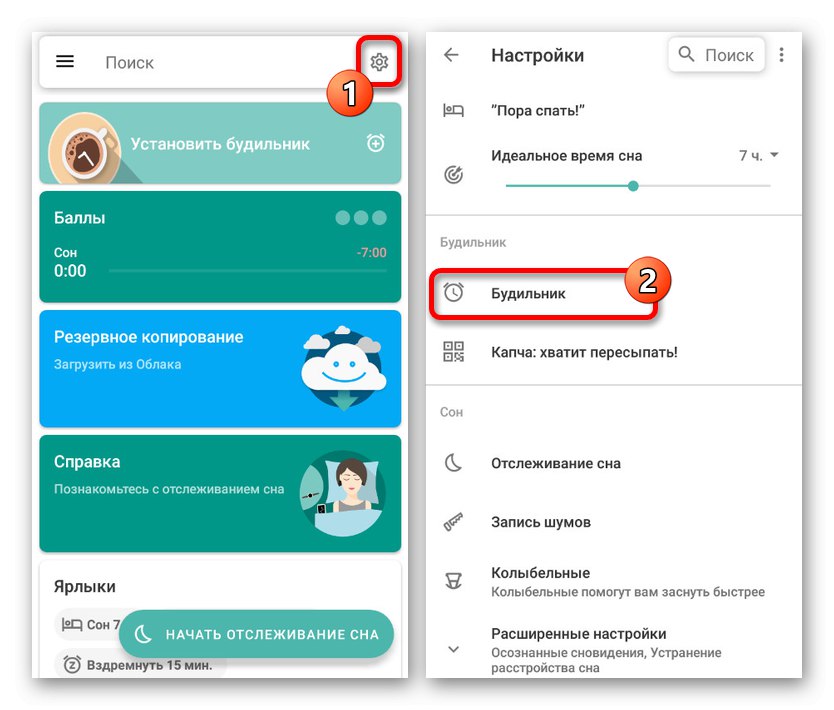
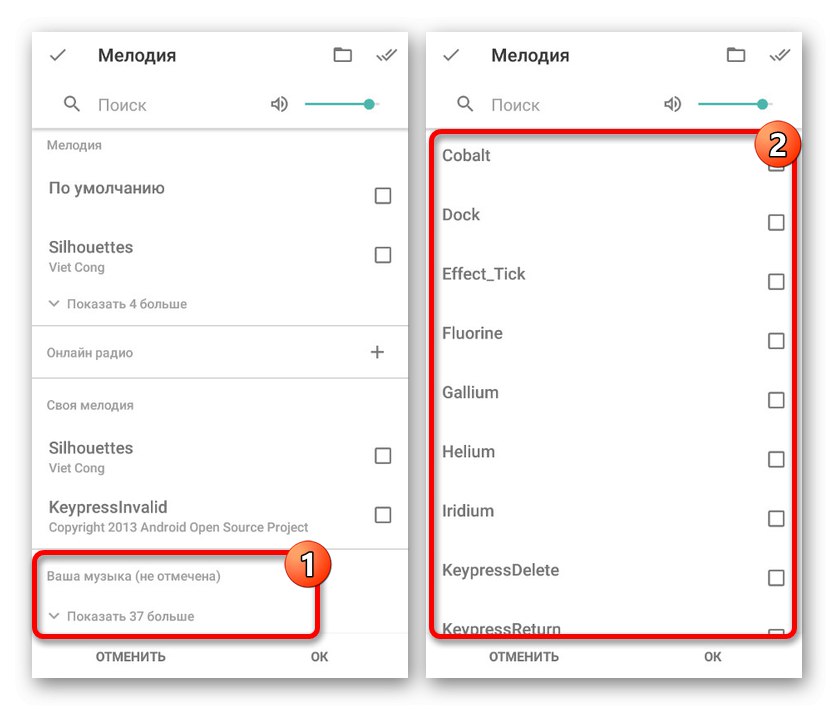
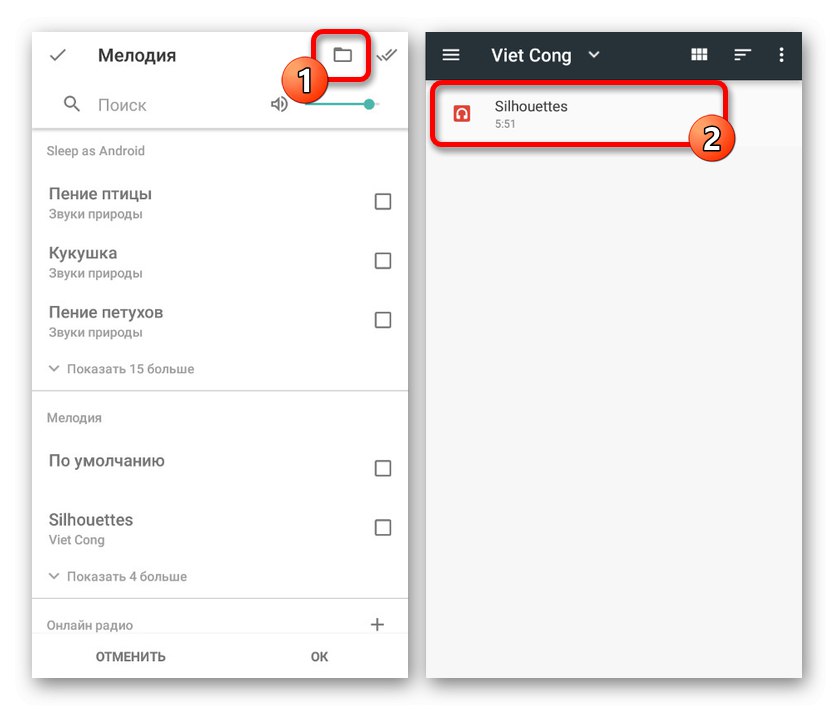
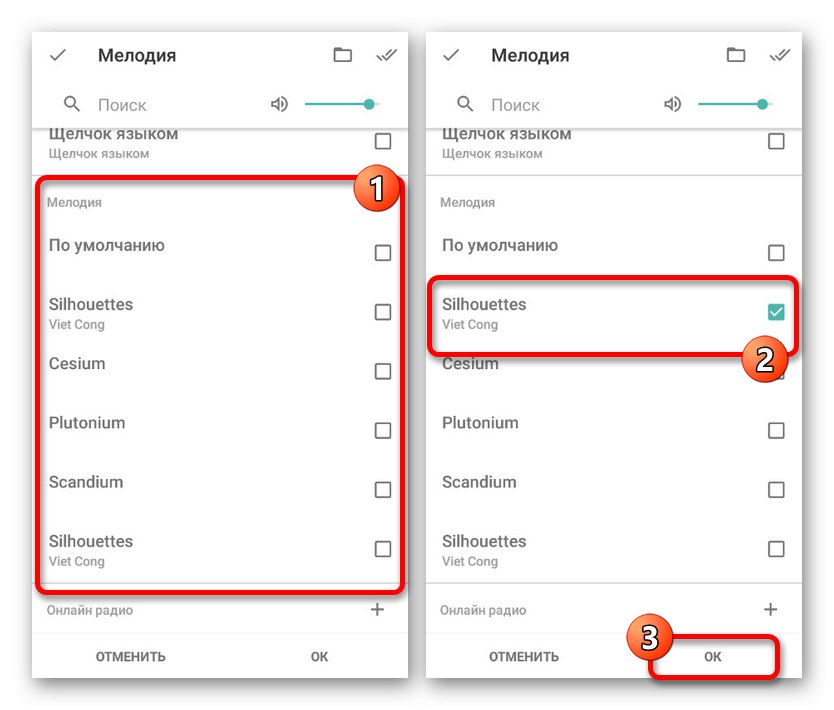
Окремі будильники
- Крім як для всіх таймерів відразу, вибрати музику можна для окремих варіантів. Для цього на початковій сторінці натисніть «Встановити будильник» і виберіть потрібний пункт.
- Для зміни в блоці «Мелодія» тапніте по однойменному пункту та пісню по аналогії з вищевикладеної інструкцією. А головна відмінність в даному випадку зводиться до можливості включення режиму тиші.
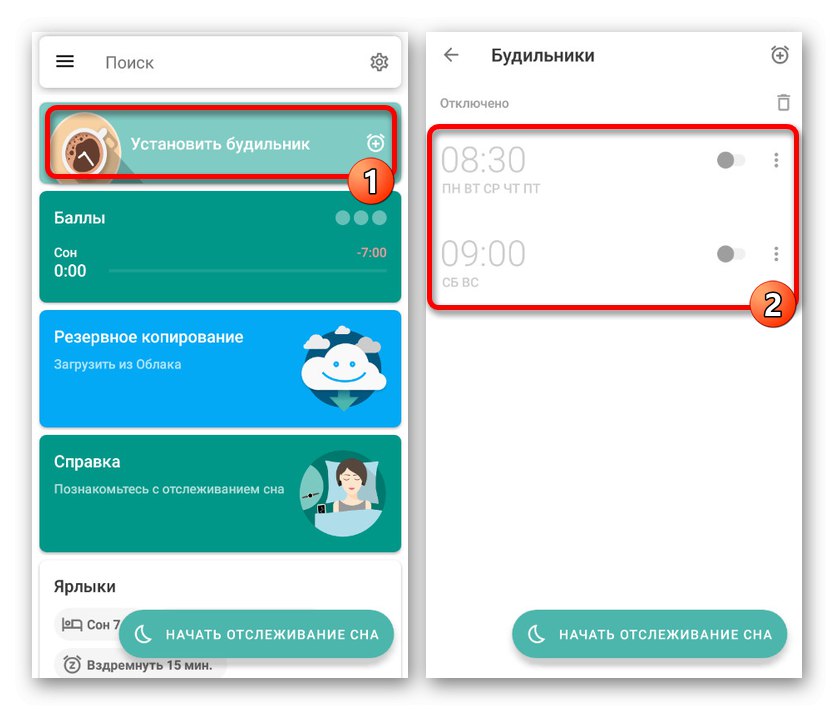
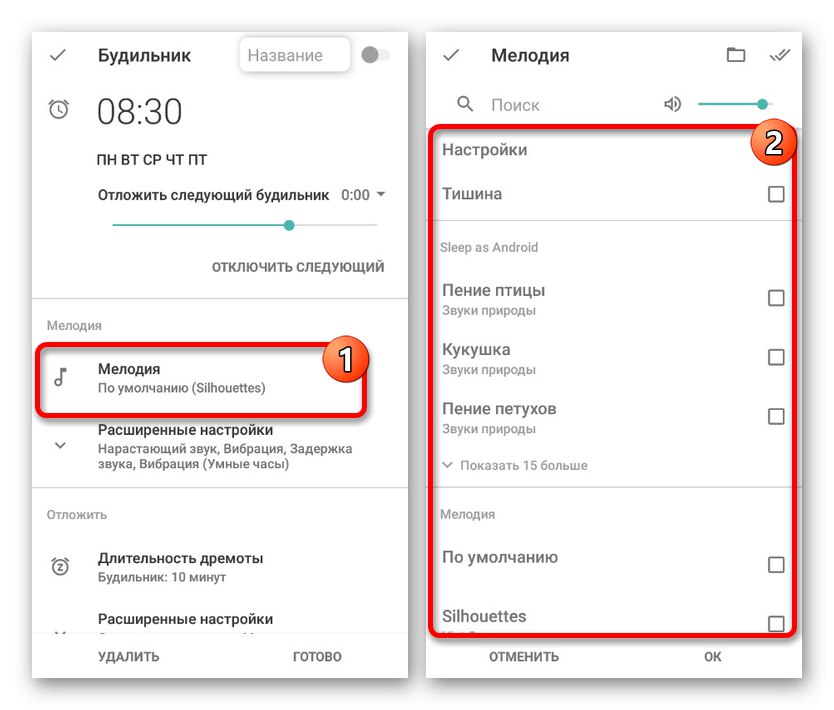
Як видно, додаток досить просто в управлінні і дозволяє змінити сигнал за кілька дій. Ефективність ПО також підкреслює висока оцінка на офіційній сторінці в Плей Маркеті і безліч позитивних відгуків.
Спосіб 2: Стандартні «Годинник»
додаток «Годинник», Як правило, за замовчуванням встановлено на смартфони з п'ятої і вище версіями операційної системи Android і виступає основним засобом для роботи з різними таймерами. З його допомогою можна детально контролювати роботу будильника, чітко плануючи час сигналу. Як і в іншому схожому ПО, тут присутні параметри зміни музики зі стандартної бібліотеки або призначених для користувача медіафайлів.
Завантажити Годинники з Google Play Маркета
- Для початку відкрийте «Годинник», Використовуючи відповідну іконку в меню додатків. Якщо вони з якихось причин відсутні на телефоні за замовчуванням, можете зробити завантаження з офіційної сторінки в Плей Маркеті.
- Після запуску за допомогою панелі у верхній частині екрану перейдіть на вкладку «Будильник» і тут скористайтеся кнопкою з піктограмою «+». Це дозволить відкрити вікно з основними настройками майбутнього таймера пробудження.
- Виставивши потрібний час і натиснувши кнопку «ОК», Ви побачите, що на сторінці з «Будильник» з'явиться новий запис. Тепер, щоб перейти до більш докладним параметрам, тапніте по значку зі стрілочкою під годинником і виберіть всі необхідні настройки.
- Тут треба натиснути по рядку з підписом "За замовчуванням" поруч з іконкою дзвіночка. Сказане точно так само відноситься до всіх стандартних варіантів.
![Перехід до зміни мелодії будильника в Часах на Android]()
На наступному кроці буде представлена скромна бібліотека зі стандартними сигналами, кожен з яких можна вибрати і прослухати, торкнувшись відповідного рядка. Крім того, «Годинник» працюють спільно з Google Play Музикою, що значно спрощує додавання аудіозаписів.
- Щоб зробити додавання користувальницької музики, тапніте по кнопці «Додати» в блоці «Ваші звукові сигнали» і скористайтеся файловим менеджером для пошуку потрібного запису в пам'яті смартфона. Найкраще заздалегідь перевести аудіо в сумісний формат MP3, так як додаток розпізнає лише деякі розширення.
- Для вибору музики досить торкнутися рядка, після чого вона з'явиться на сторінці «Сигнал будильника» в блоці «Ваші звукові сигнали» і буде автоматично обрана. Завершити настройку можна, просто скориставшись стрілочкою "Назад" в шапці сторінки.
![Вибір своєї музики для будильника в Часах на Android]()
При повторному перегляді параметрів конкретного випадку композиція в рядку з мелодією зміниться на раніше обрану музику. На цьому процедуру зміни можна вважати завершеною.
![Успішна зміна мелодії будильника в Часах на Android]()
На жаль, через глобальні «Налаштування» додатки можна змінювати тільки основні параметри, в той час як змінити стандартну мелодію для всіх будильників відразу не вийде.
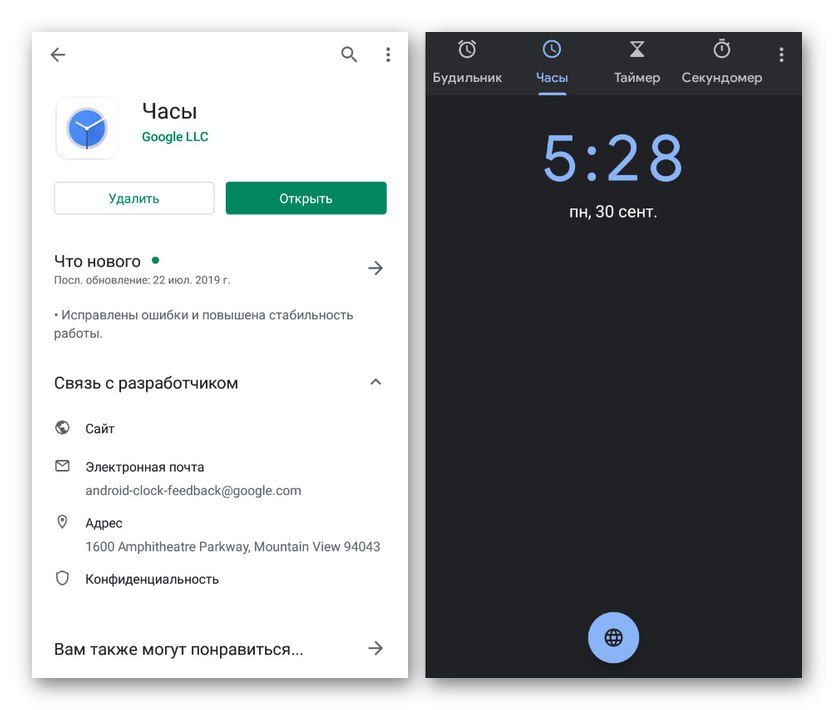
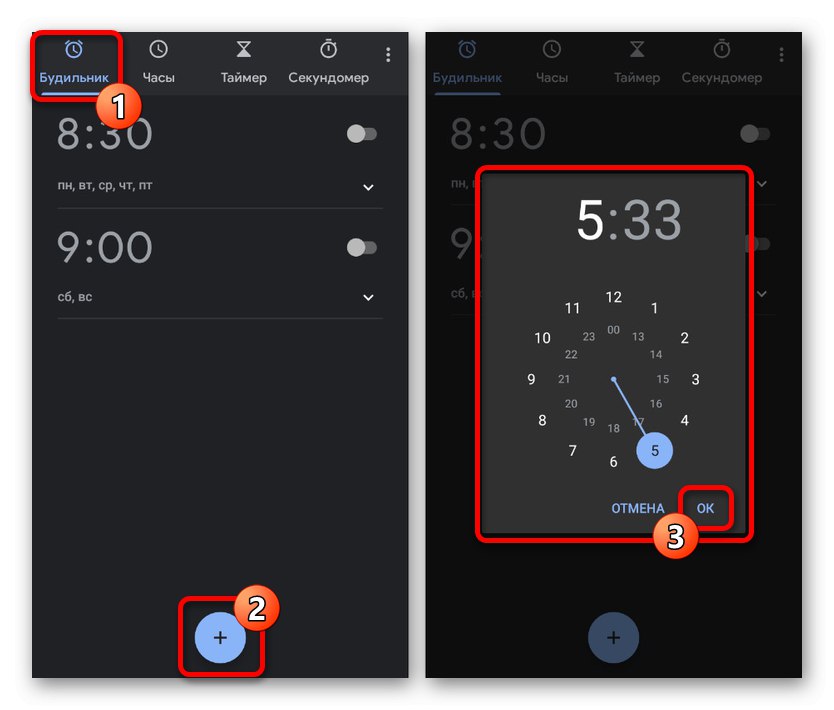
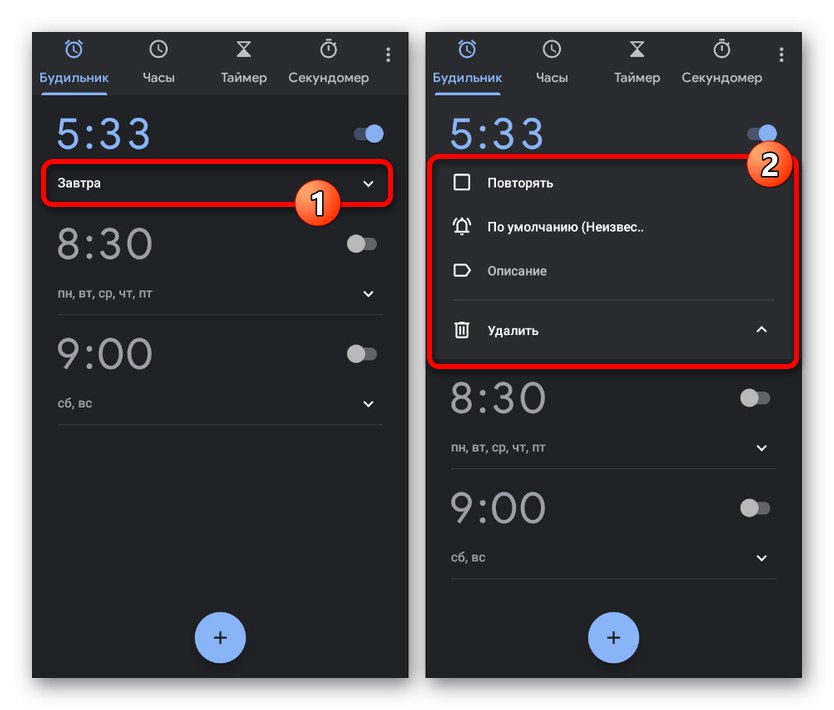
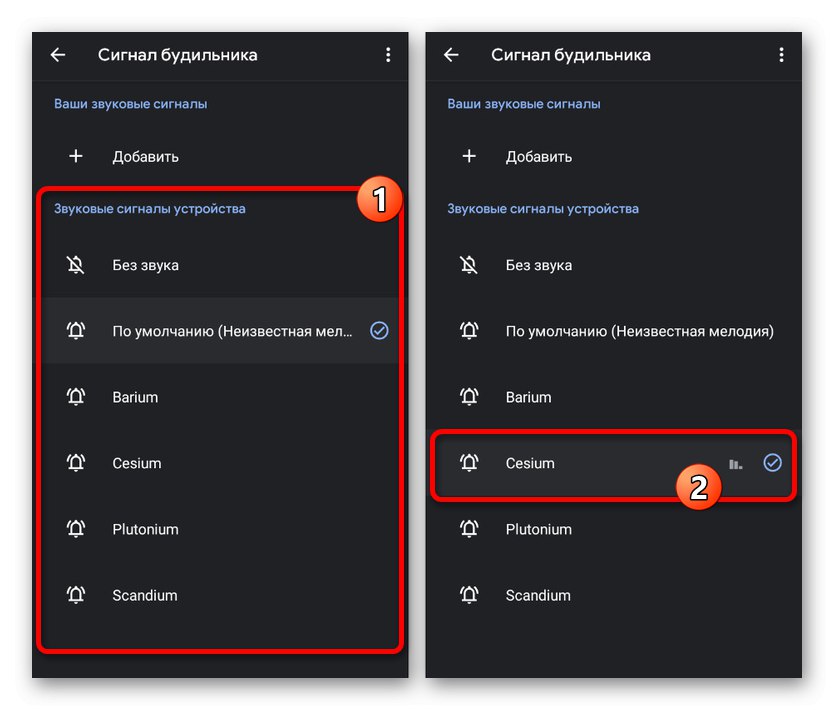
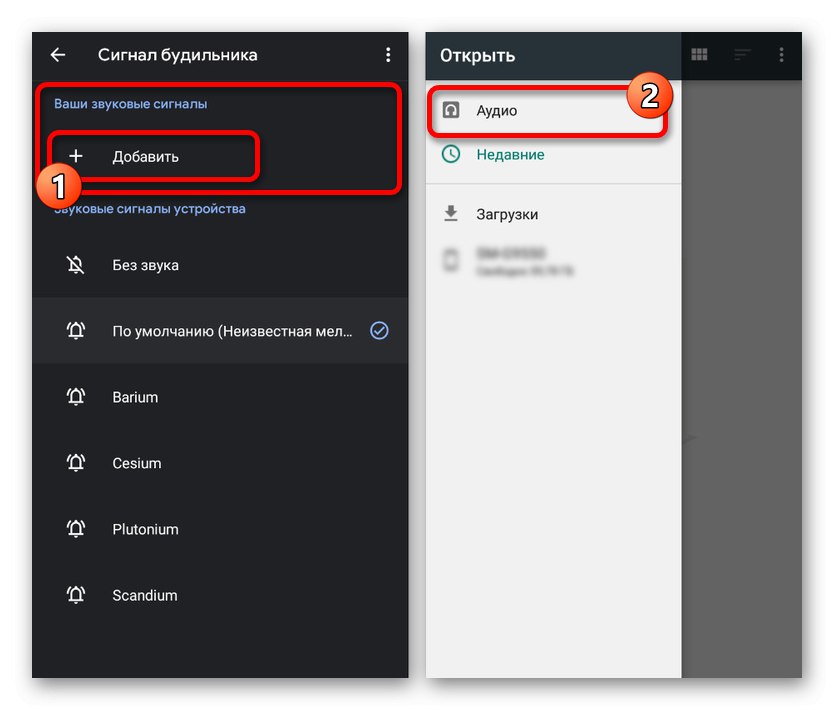
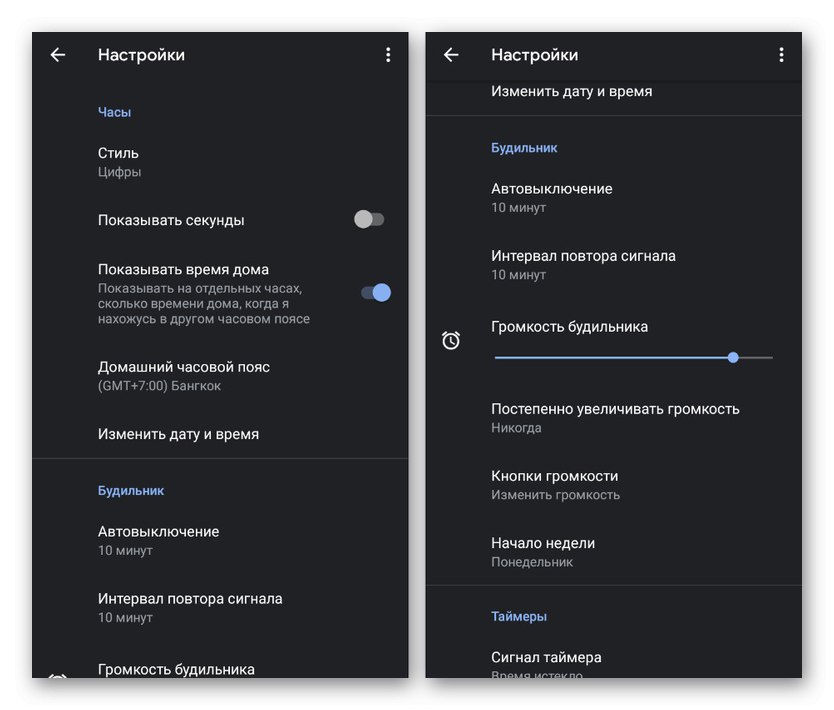
Серед плюсів програми особливо помітна стабільність в роботі на всіх підтримуваних пристроях незалежно від виробника, гарантуючи чітке спрацьовування сигналу у встановлений час. Додатково до цього додаток володіє синхронізацією з іншими сервісами Google на кшталт Асистента і може використовуватися як засіб настройки розумних годин Wear OS.
Спосіб 3: Налаштування телефону
На більшості сучасних Android-пристроїв в системних «Настройках» також присутні параметри, що дозволяють поміняти мелодію будильника. Ми розглянемо тільки один варіант операційної системи сьомої версії, але вам варто враховувати, що на різних телефонах пункти можуть або відсутні зовсім, або мати інше розташування.
- Розгорніть класичне додаток «Налаштування» і в блоці "Пристрій" виберіть пункт «Звук». Тут, в свою чергу, необхідно натиснути по рядку «Сигнал будильника за замовчуванням».
- У блоці з додатками для даного параметра виберіть будь-який файловий менеджер і знайдіть потрібний файл в пам'яті телефону. Для вибору тапніте по рядку з назвою композиції.
- Якщо ви хочете вибрати одну зі стандартних мелодій, відкривати параметри слід за допомогою «Сховища мультимедіа» і у вікні визначитися з варіантом. Бібліотека Android досить скромна в плані різноманітності і тому все ж краще додати призначене для користувача аудіо.
- При успішному зміну назву обраної музики відобразиться під рядком «Сигнал будильника». тепер «Налаштування» можете закрити і перевірити працездатність, встановивши тестовий будильник.
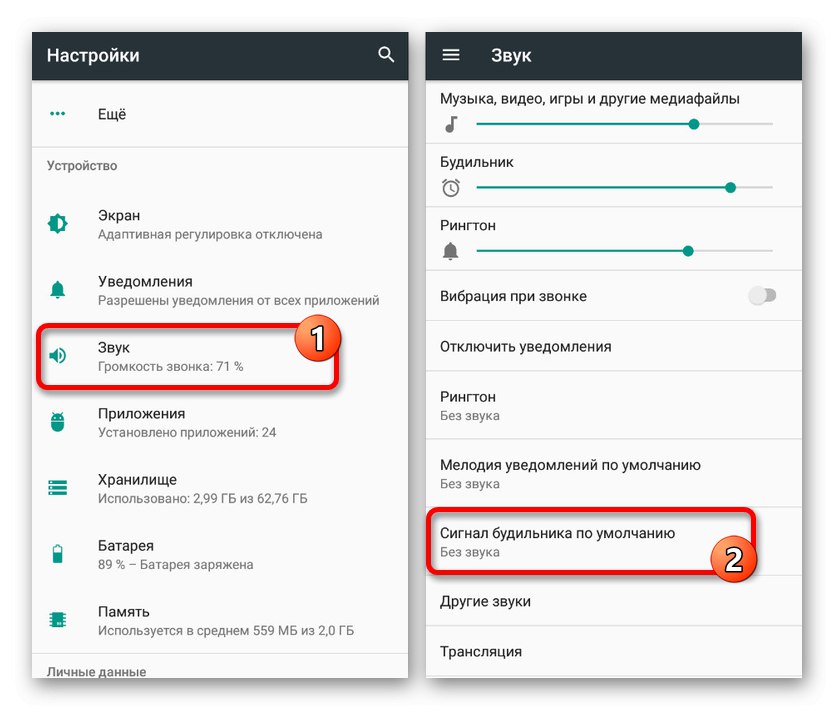
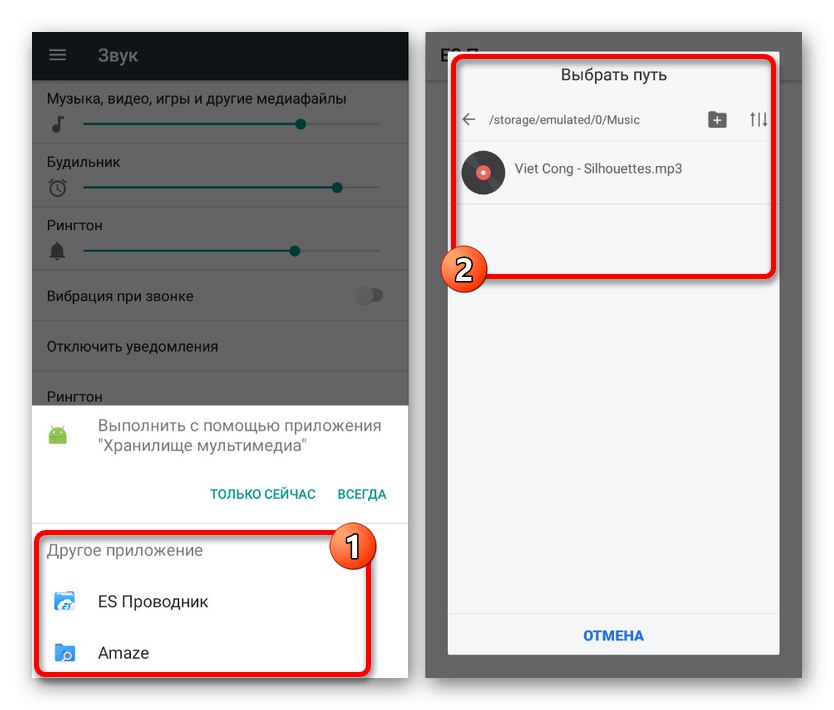
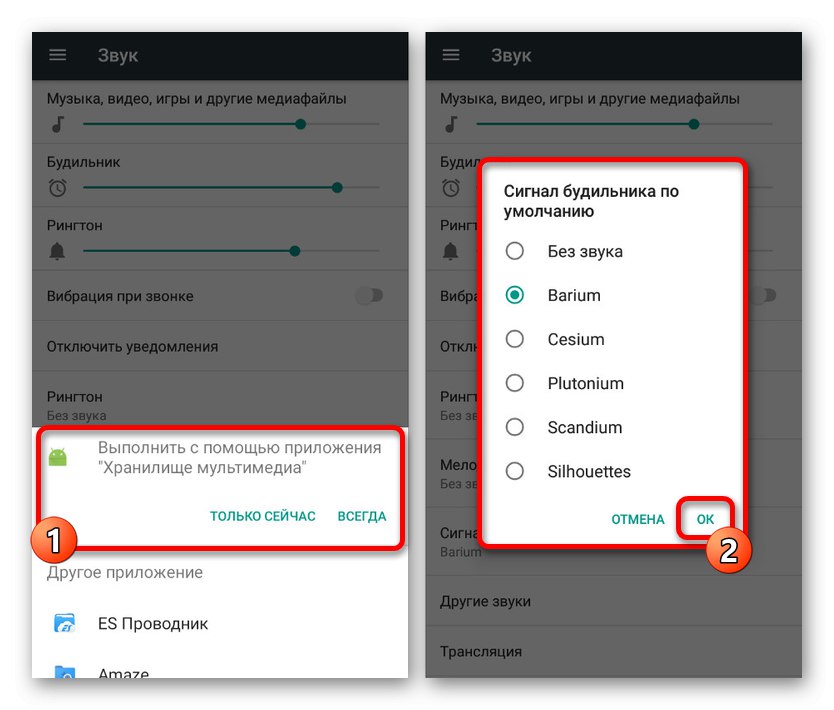
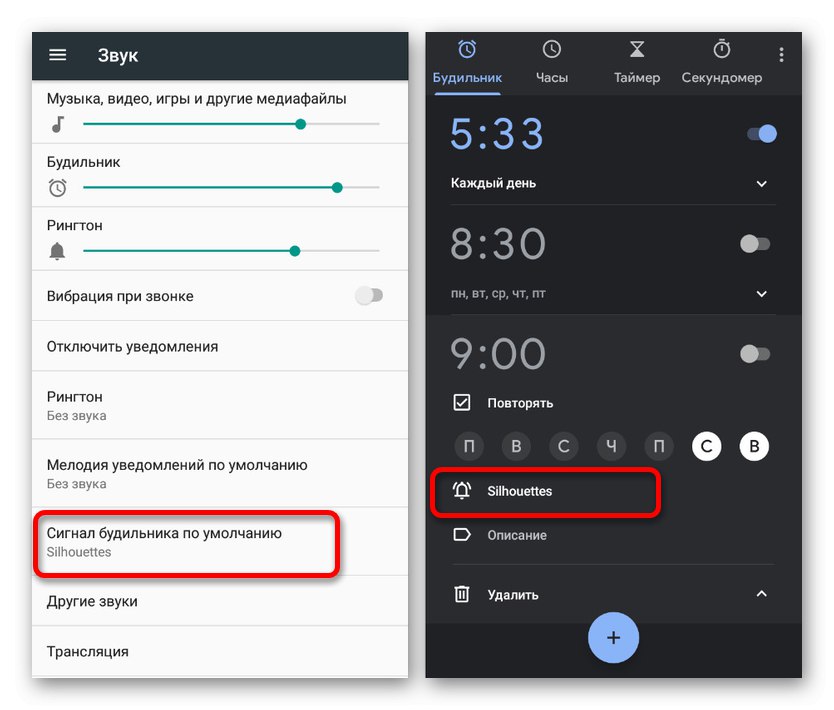
Подібний підхід дозволяє встановити музику на будильник в мінімальну кількість дій, використовуючи звичну програму для роботи з файлами. До того ж якщо поміняти музику подібним чином, додаток «Годинник» та інші аналоги при виборі мелодії "За замовчуванням" використовуватимуть саме обраний вами варіант, тим самим істотно допомагаючи зробити глобальну зміну.
Читайте також: Використання «Тихого» режиму на Android
Спосіб 4: Підміна мелодії
Даний спосіб в рамках цієї статті є всього лише доповненням до попередніх методів і, можливо, допоміжним засобом для деяких сторонніх додатків. Полягає він в підміні стандартних мелодій будильника на потрібну музику в системній папці операційної системи. Це дозволить використовувати призначені для користувача композиції через «Налаштування», Де відсутня можливість вибору медіа через файловий менеджер.
- Насамперед вивчіть статтю по додаванню рут-прав на телефоні і після цього встановіть програму з можливістю обробки системних файлів. Рекомендованим варіантом є ES Провідник з активним з'єднанням «Root-провідник».
![Включення Root-провідника в ES Провідник на Android]()
Докладніше: Як отримати root-права на Android
- Через головне меню розгорніть блок «Локальна пам'ять» і перейдіть в місце, де зберігається потрібна вам композиція для будильника. Пісня може бути в будь-якому форматі, однак найкраще використовувати MP3 або OGG.
- Натисніть і утримуйте аудіозапис до тих пір, поки не з'явиться допоміжне меню. Після цього натисніть кнопку «Копіювати» або «Вирізати».
- У такому режимі через меню програми перейдіть в розділ "Пристрій" і виберіть папку «System». Далі перейдіть за наступним шляхом:
/ System / media / audio / alarms.
Примітка: Можете додатково скопіювати папку зі стандартними звуками будильника в інше місце, щоб в разі необхідності можна було зробити резервної відновлення.
- Перебуваючи в директорії «Alarms», Використовуйте кнопку «Вставити» на нижній панелі, щоб додати раніше скопійоване музику. Процедура займе якийсь час.
- Тепер серед стандартних мелодій виберіть замінюється, запам'ятайте або скопіюйте назву, включаючи розширення, і натисніть "Видалити". У нашому випадку буде проведена заміна «Barium.ogg».
- Завершивши видалення, знову виберіть недавно додану музику і натисніть кнопку «Перейменувати». У текстове поле додайте назву віддаленої мелодії, включаючи формат, щоб вийшло так само, як в нашому прикладі.
- Натисніть кнопку «ОК» для збереження і дочекайтеся завершення процедури. Після цього ваша композиція буде відображатися в якості однієї зі стандартних мелодій і може бути встановлена через будь-який додаток або «Сховище мультимедіа» в «Настройках» смартфона.
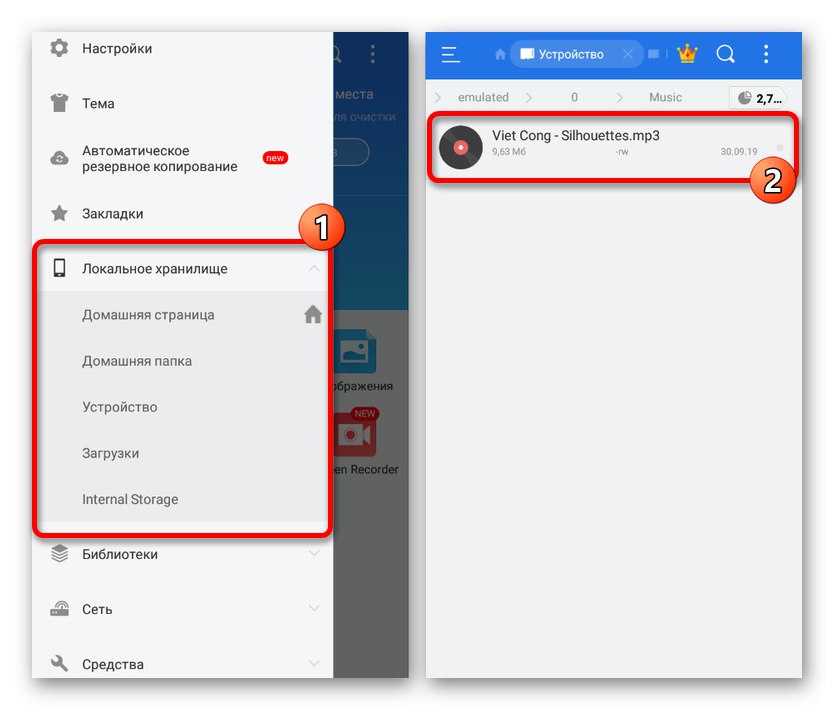
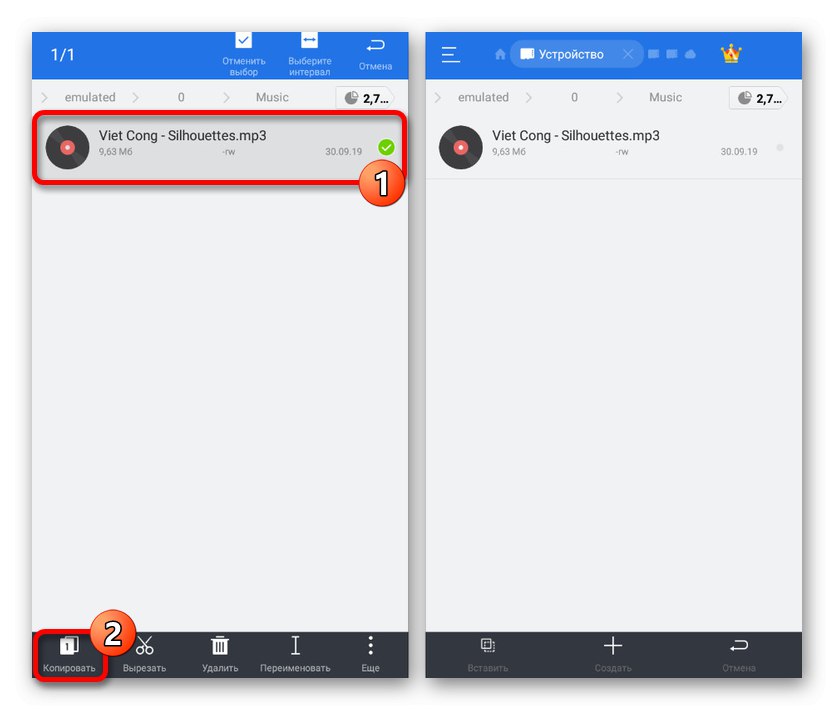
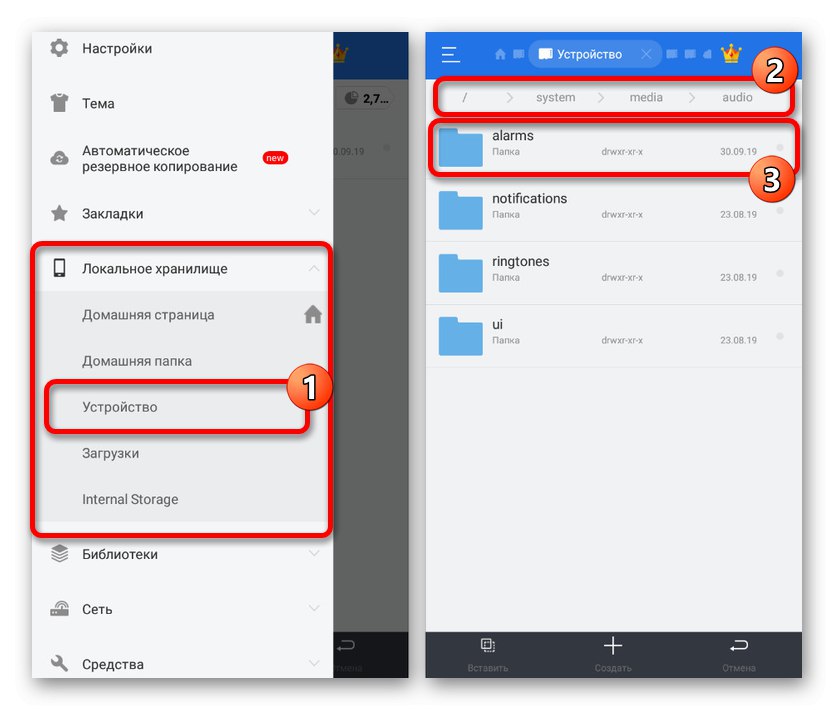
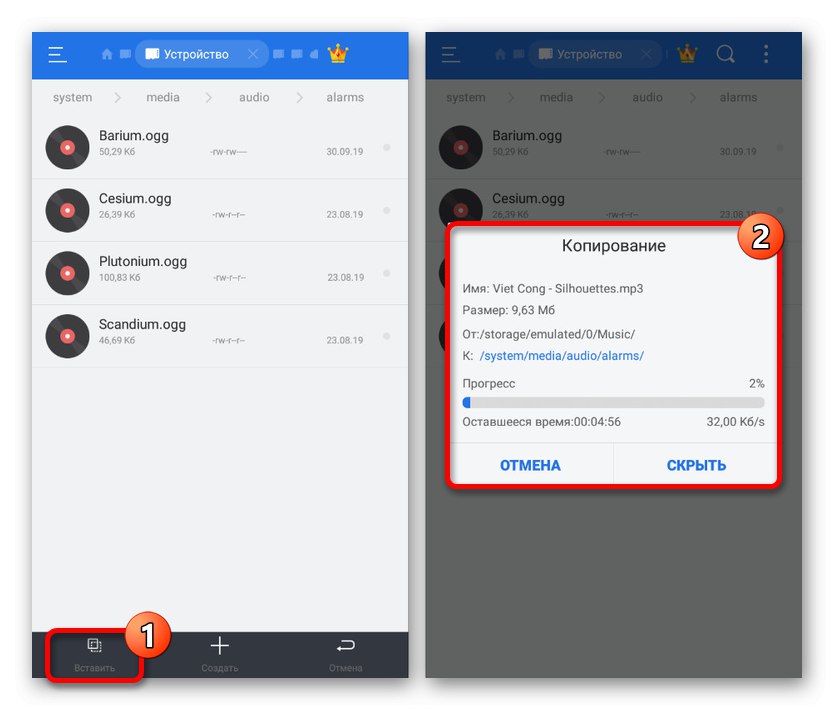

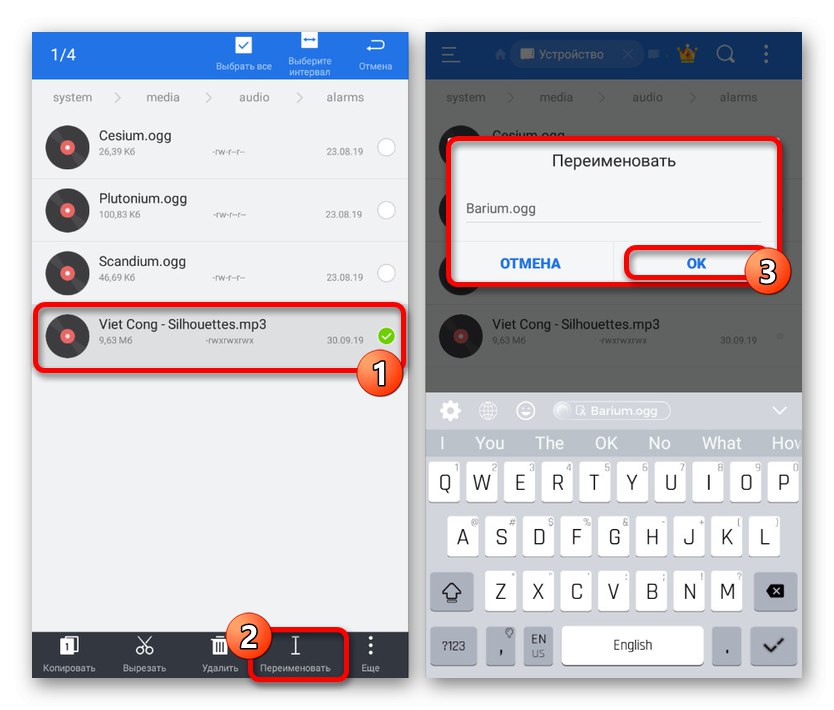
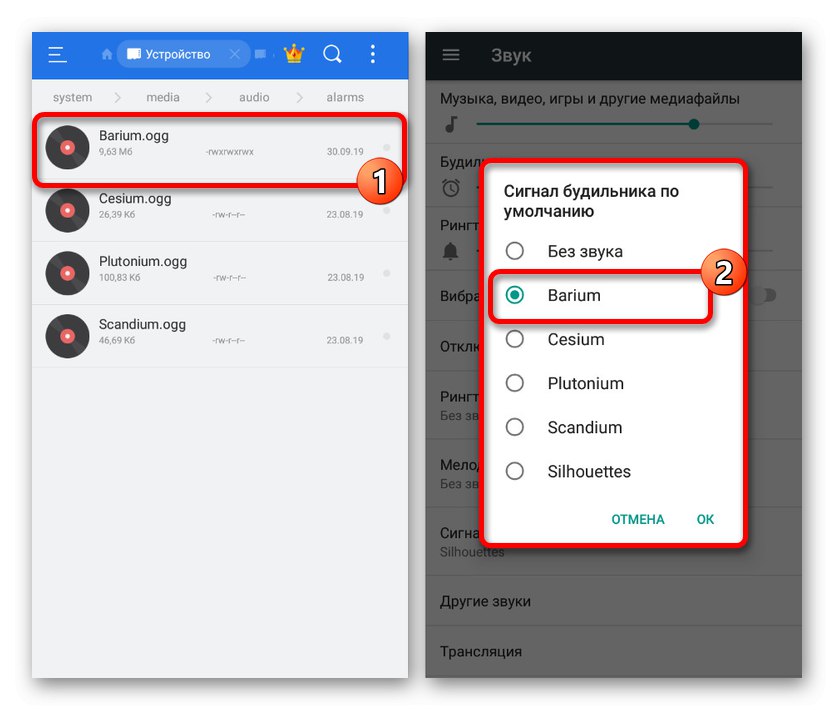
Єдиною складністю, як можна помітити, є необхідність отримання рут-прав для доступу до системної папці через файловий менеджер. В іншому ж зі способом практично не виникає проблем навіть в разі зміни формату файлу під час перейменування, а не за допомогою спеціальних додатків.
висновок
Представлених способів має бути достатньо для установки будильника на будь-якому Android-пристрої, будь то планшет або смартфон з різними версіями операційної системи. Якщо з якимись методами виникають труднощі, що малоймовірно, обов'язково пробуйте комбінувати кілька варіантів.